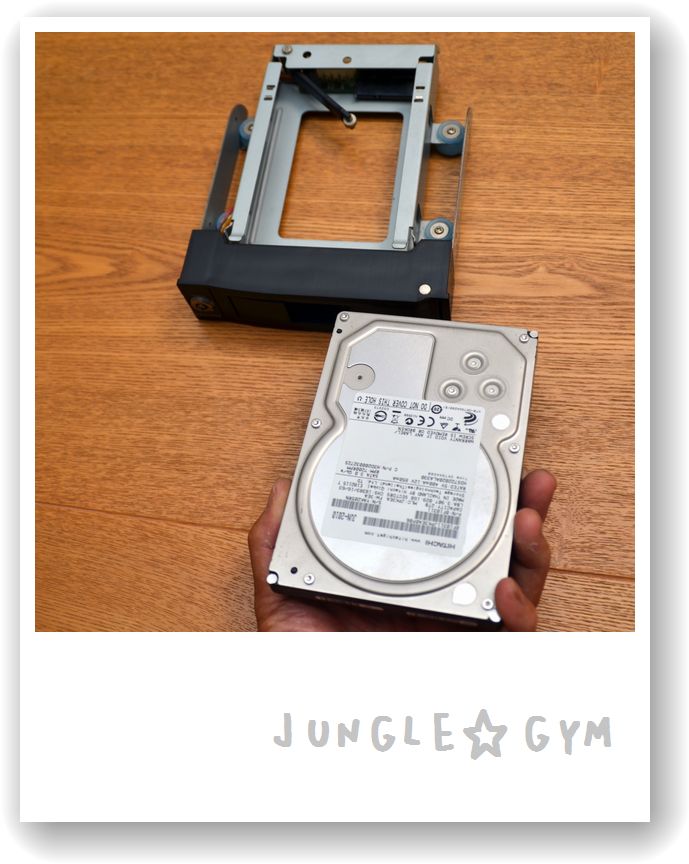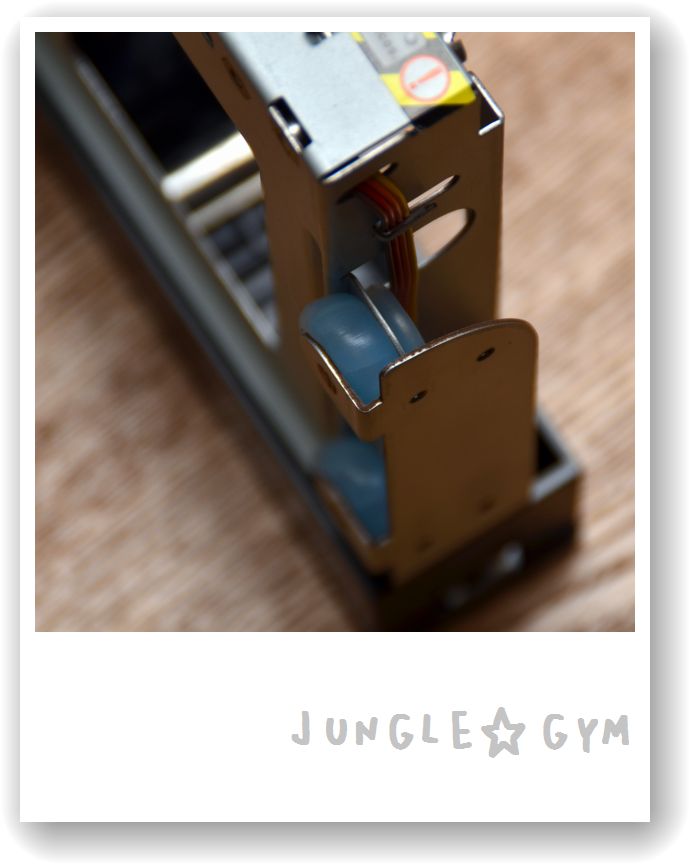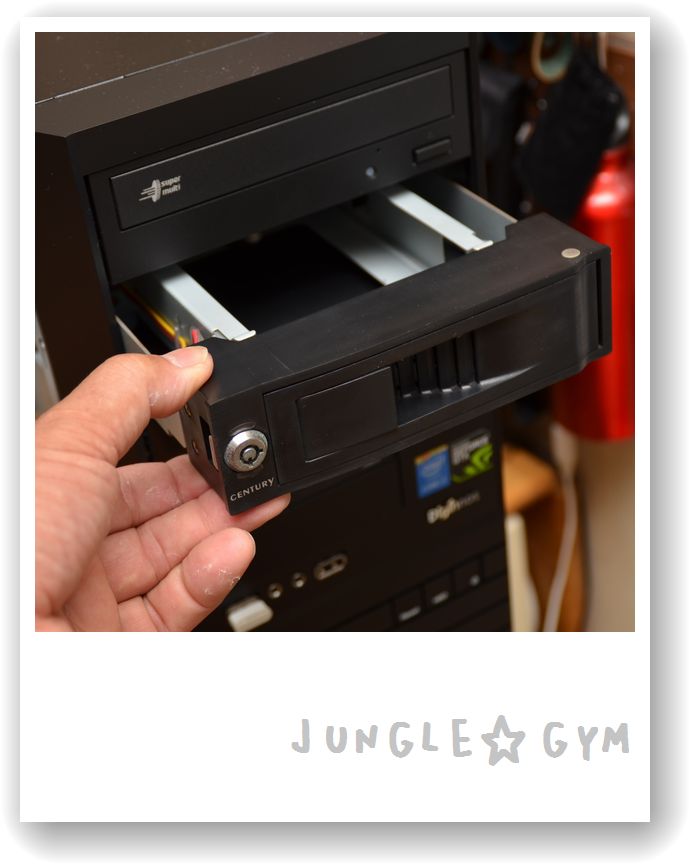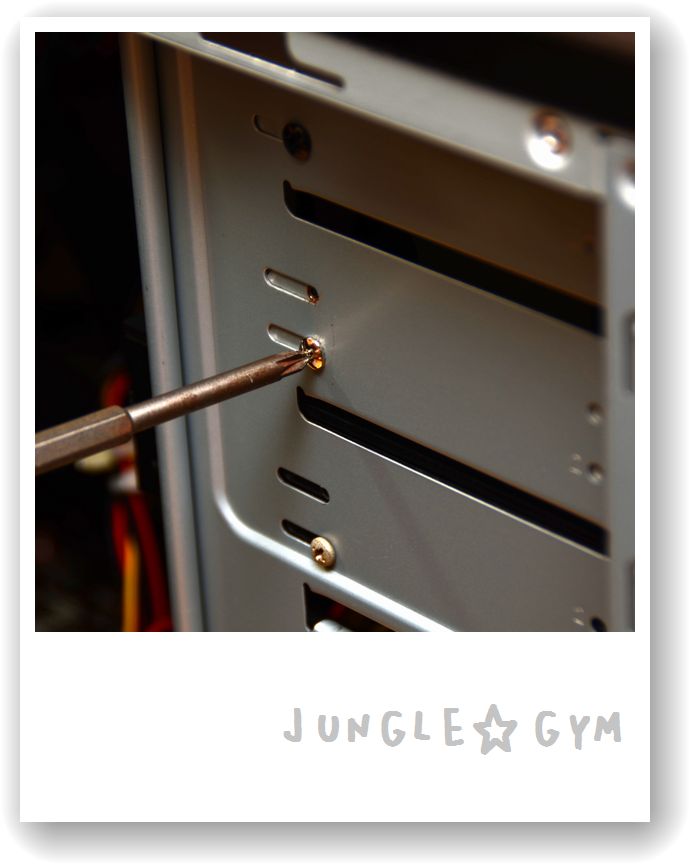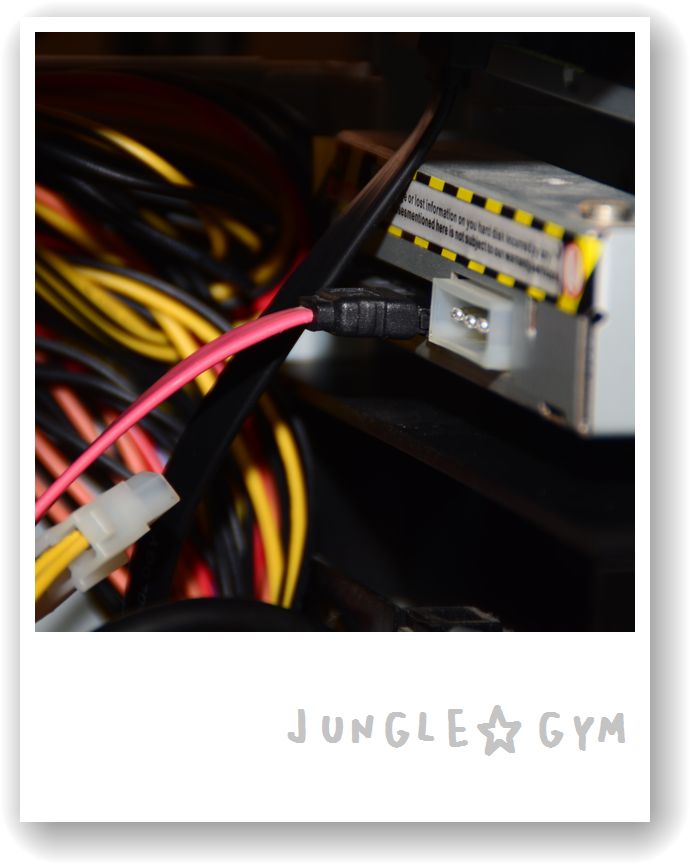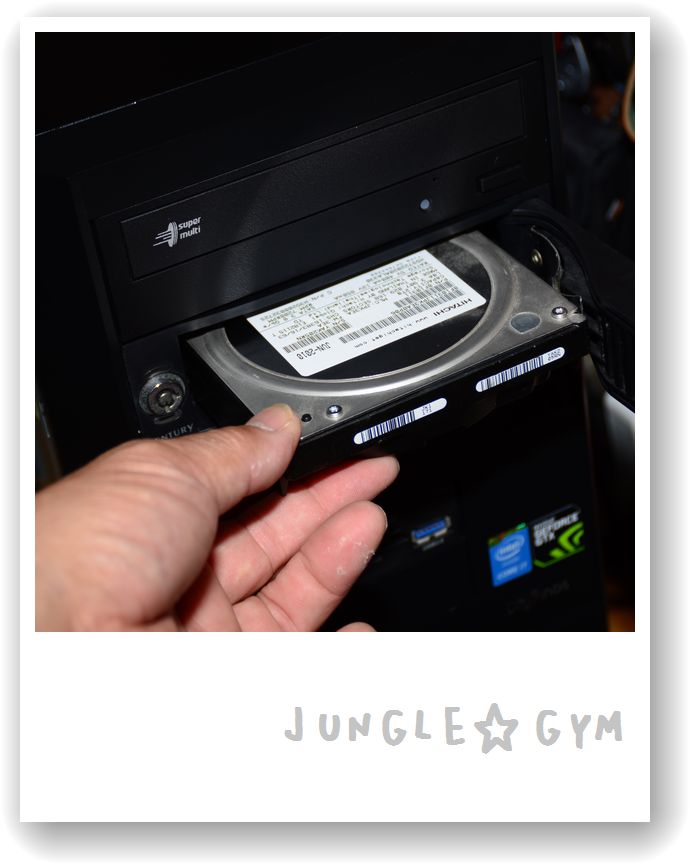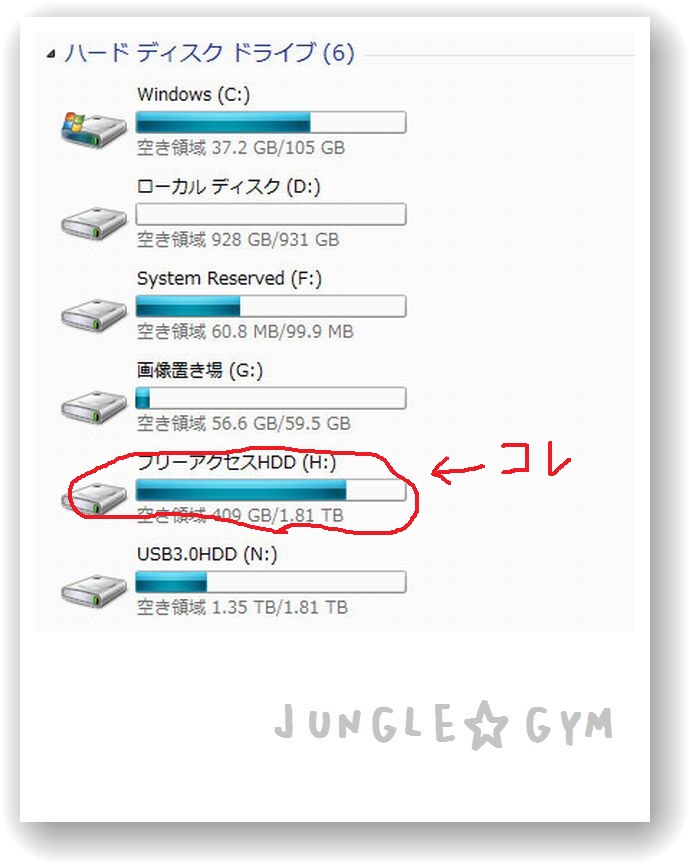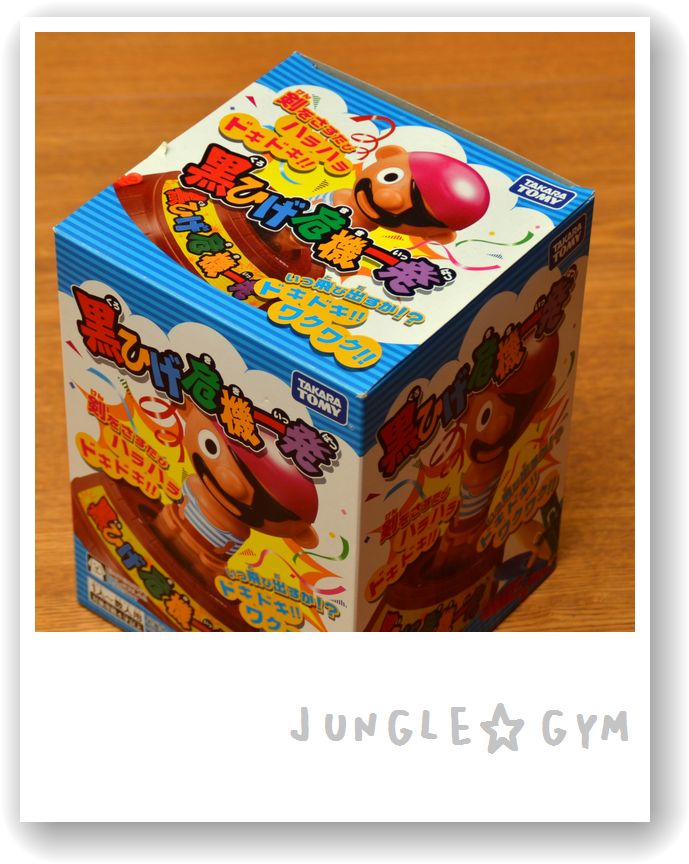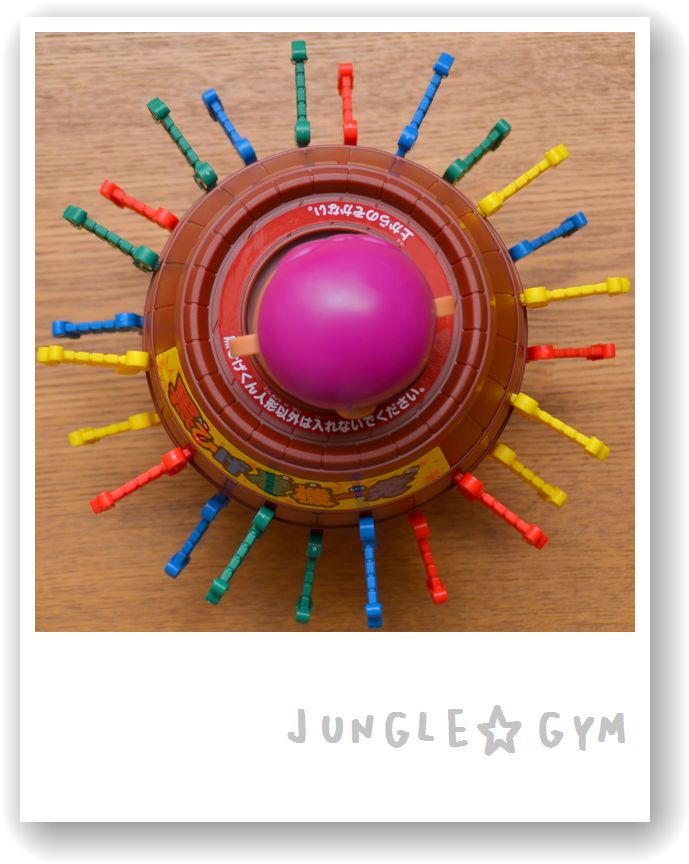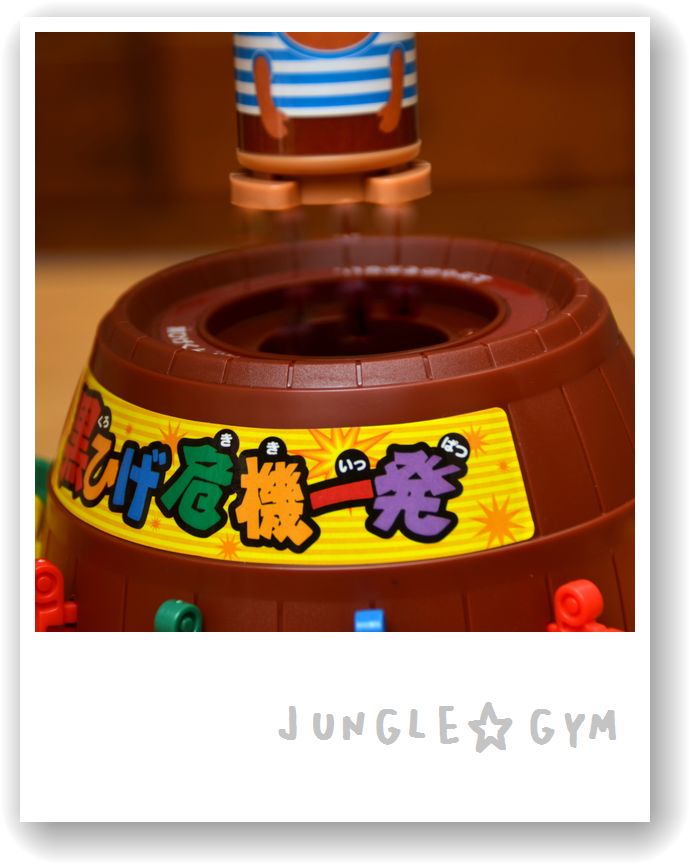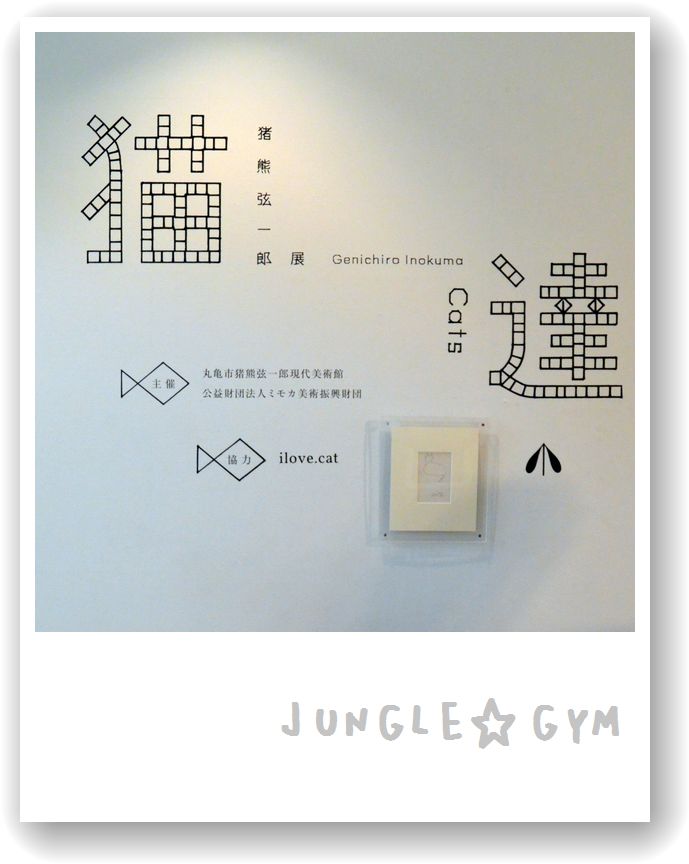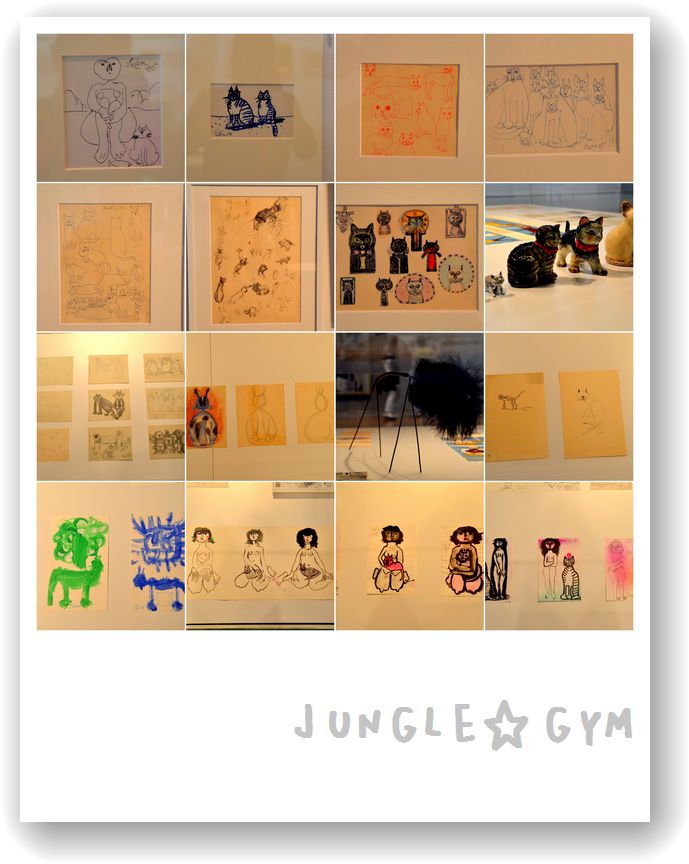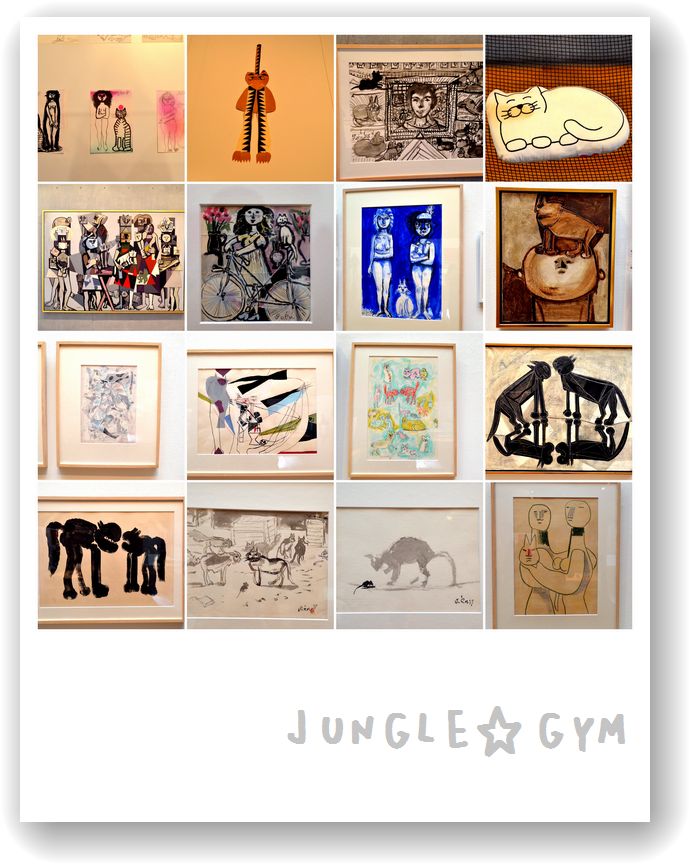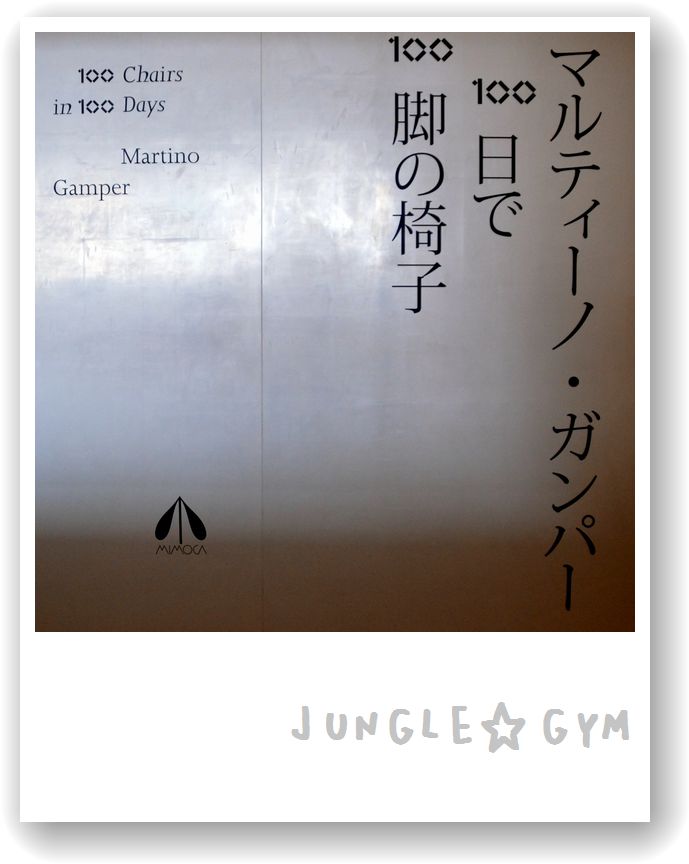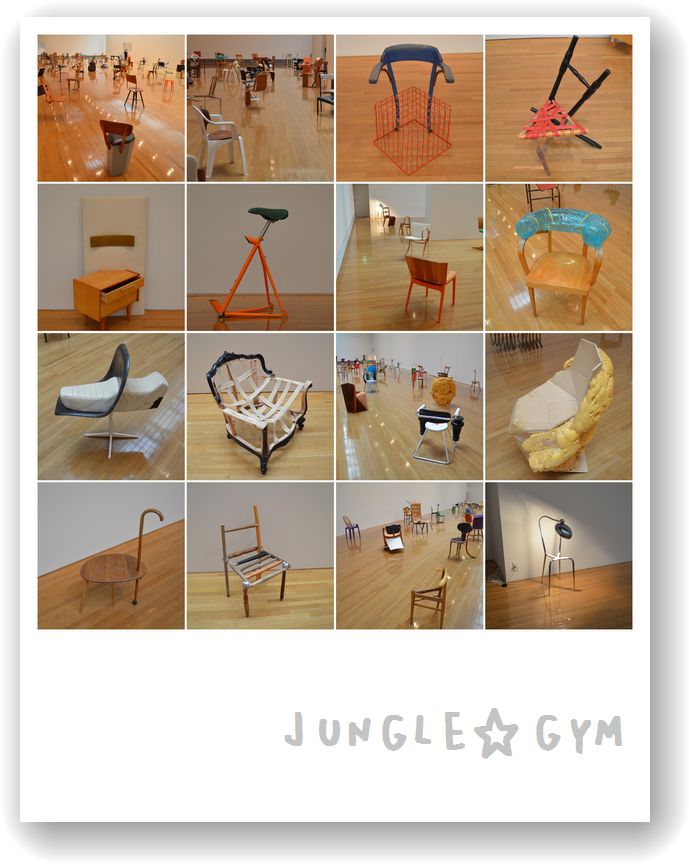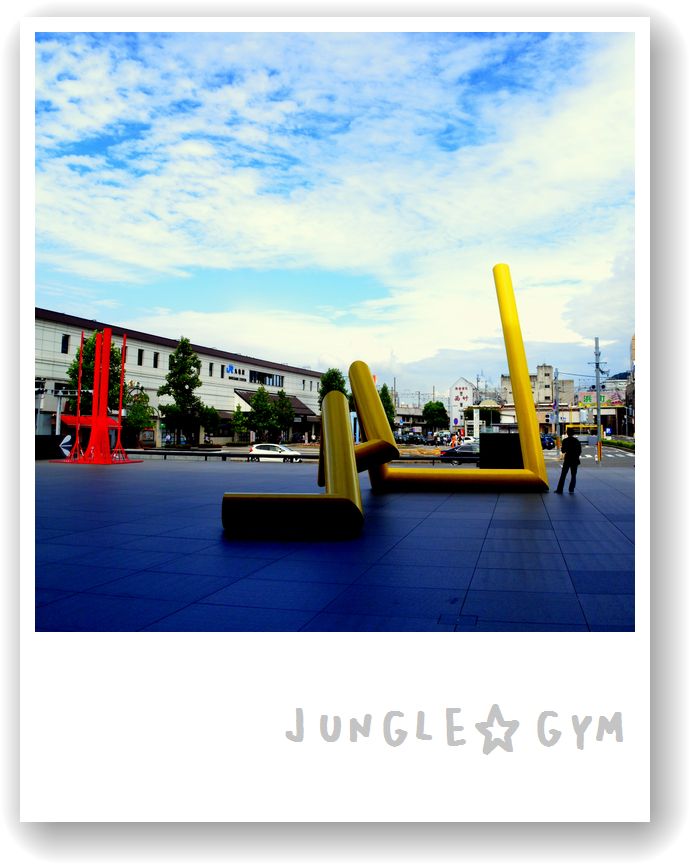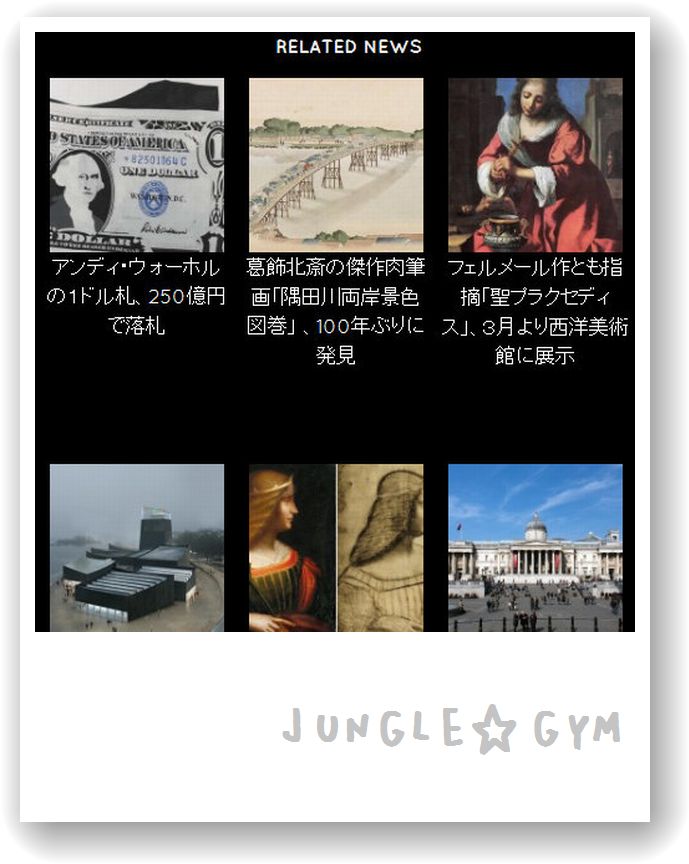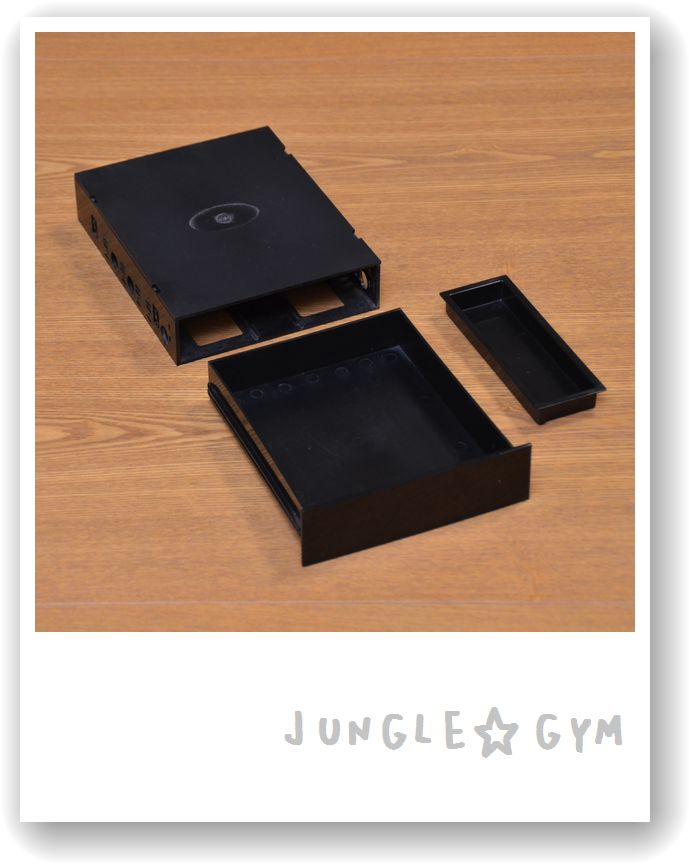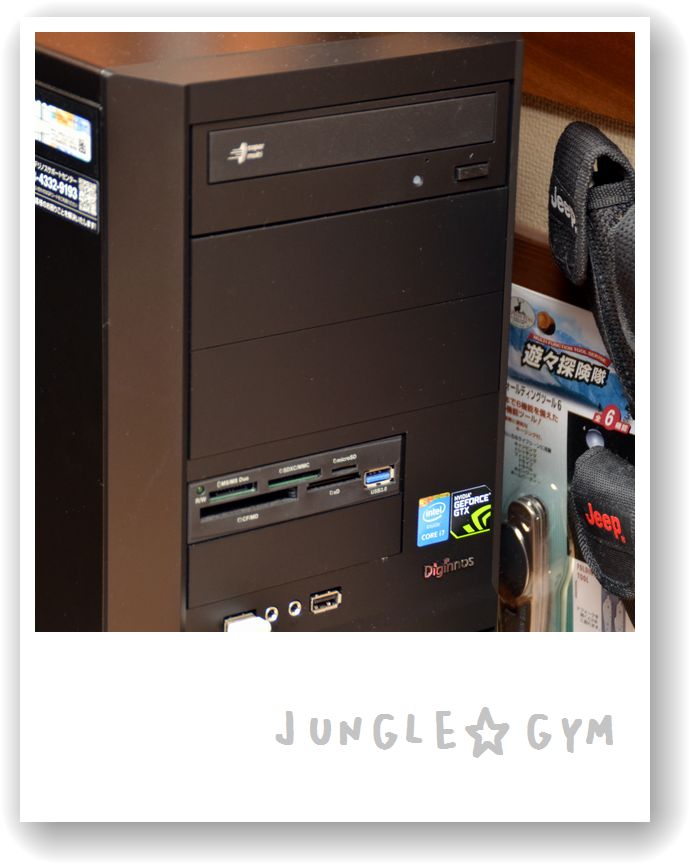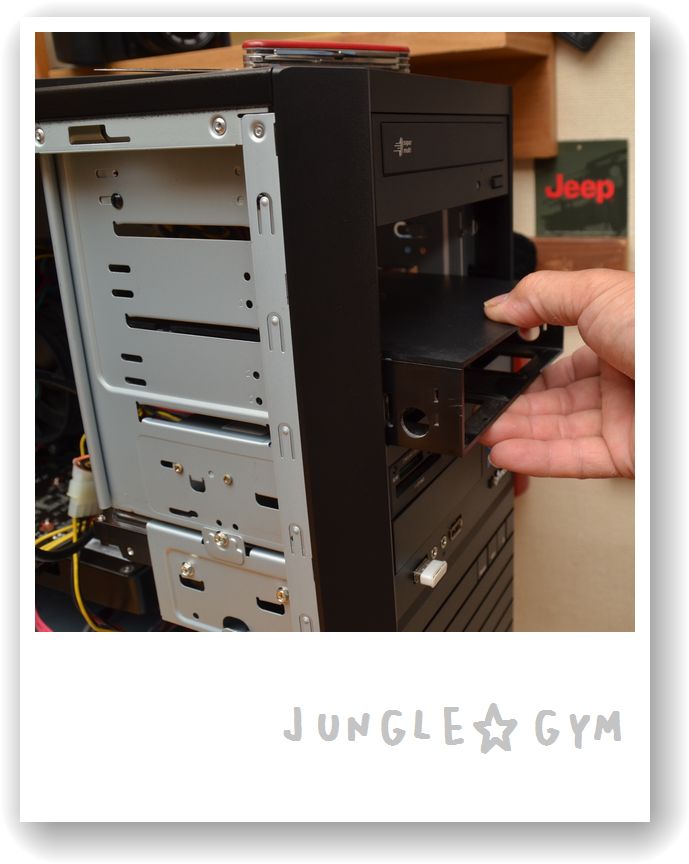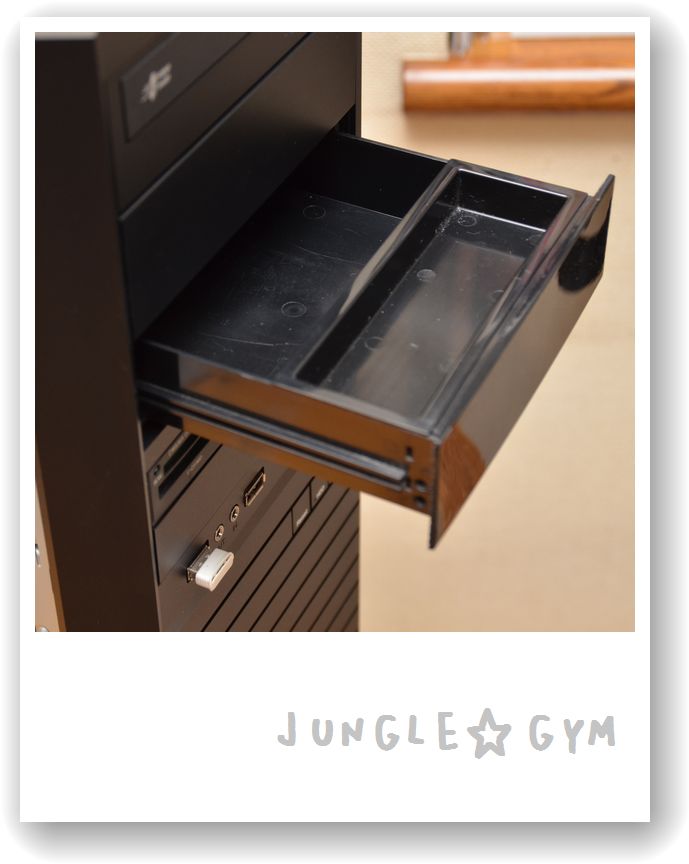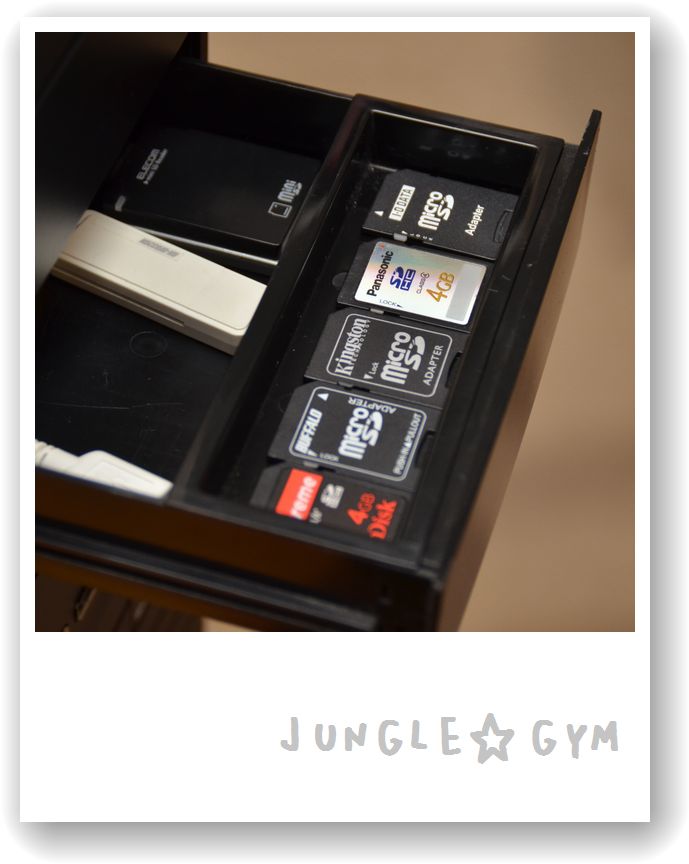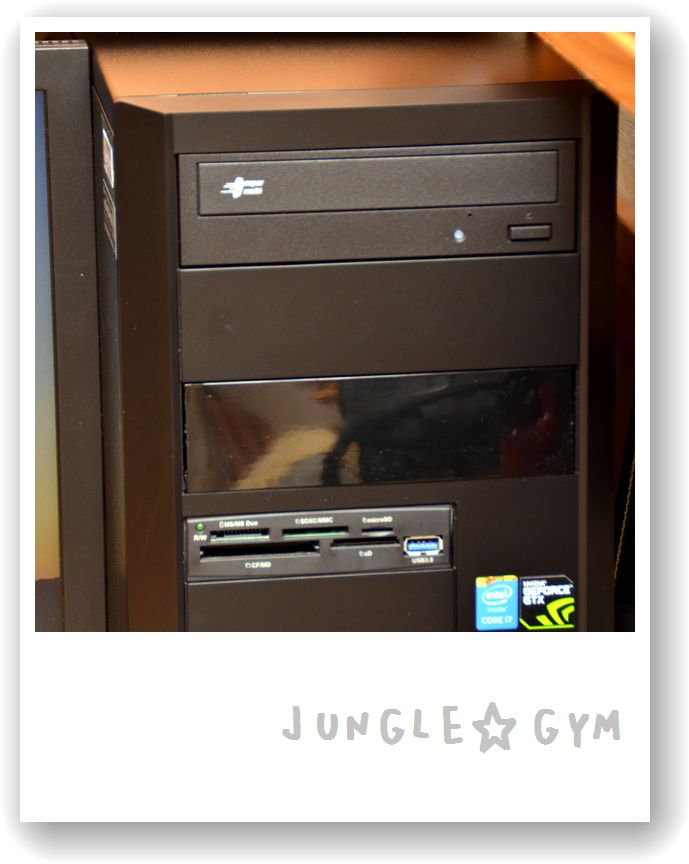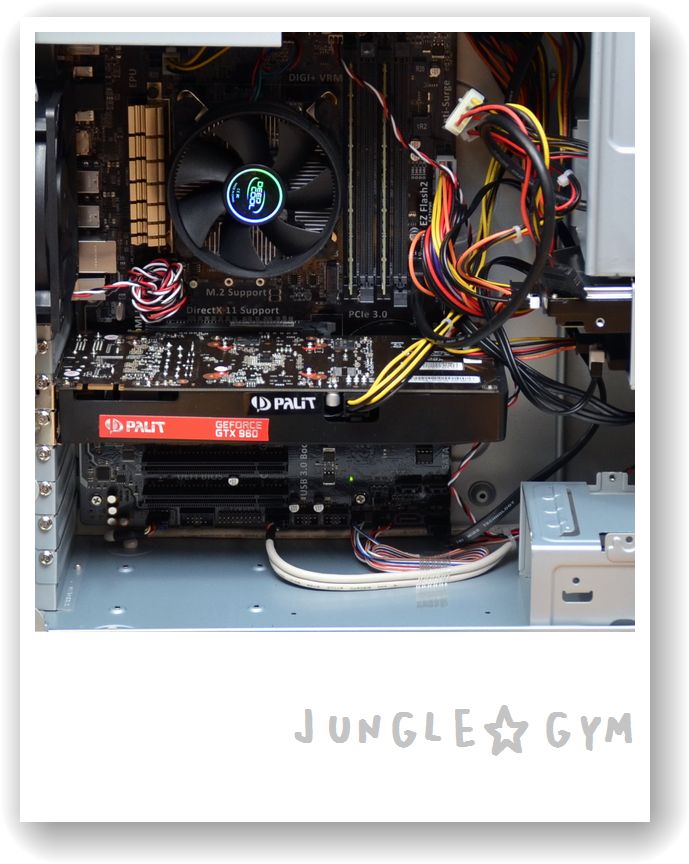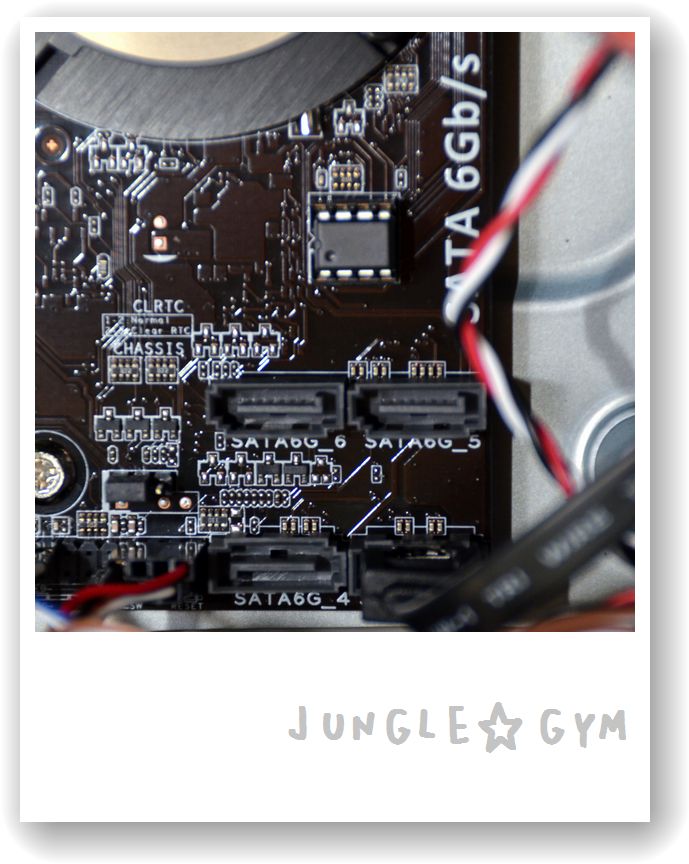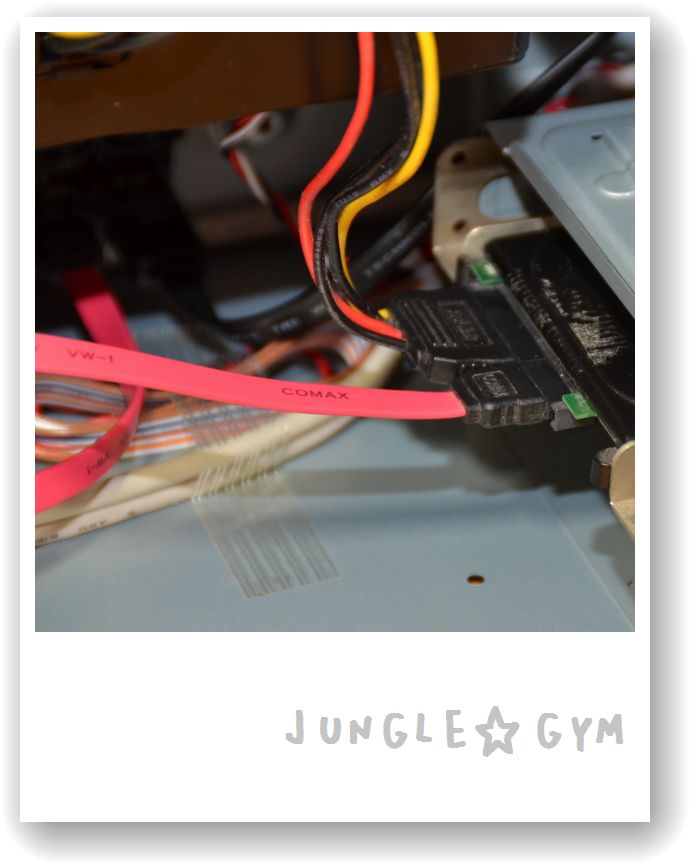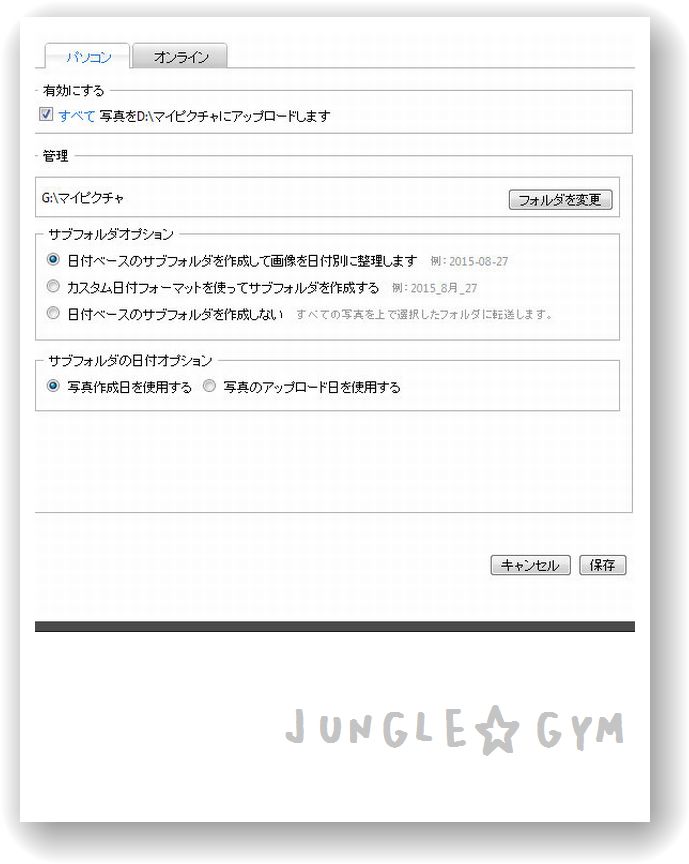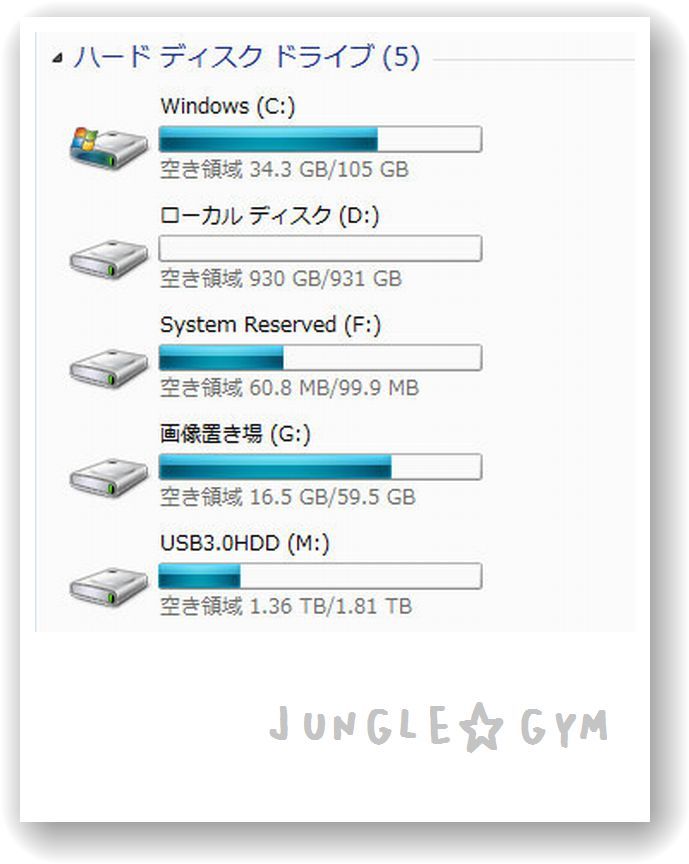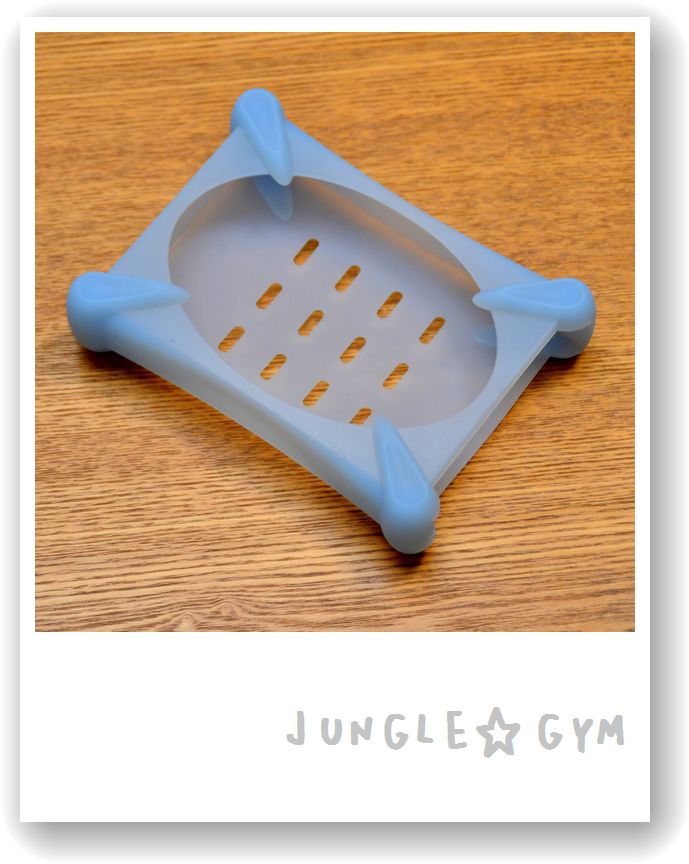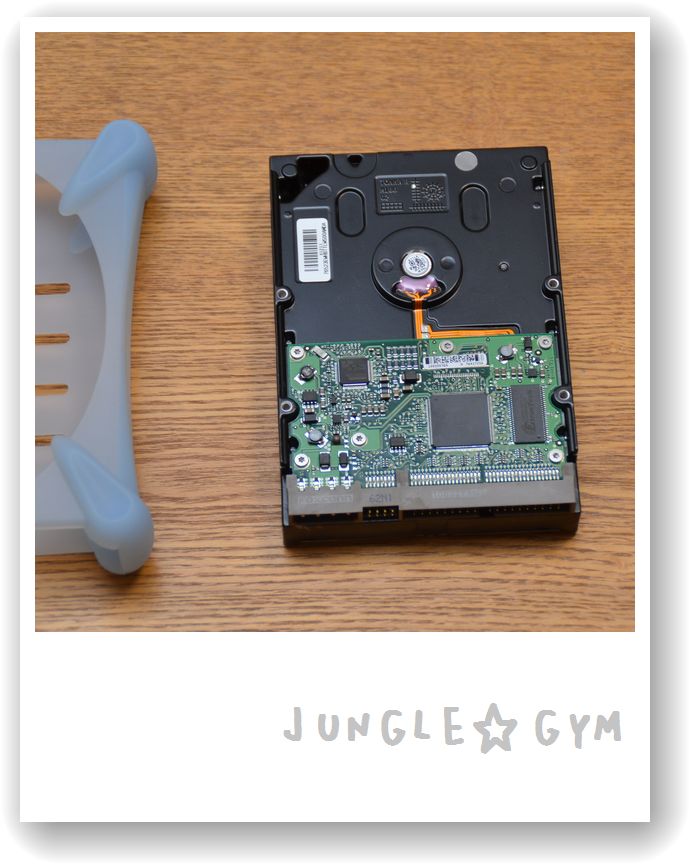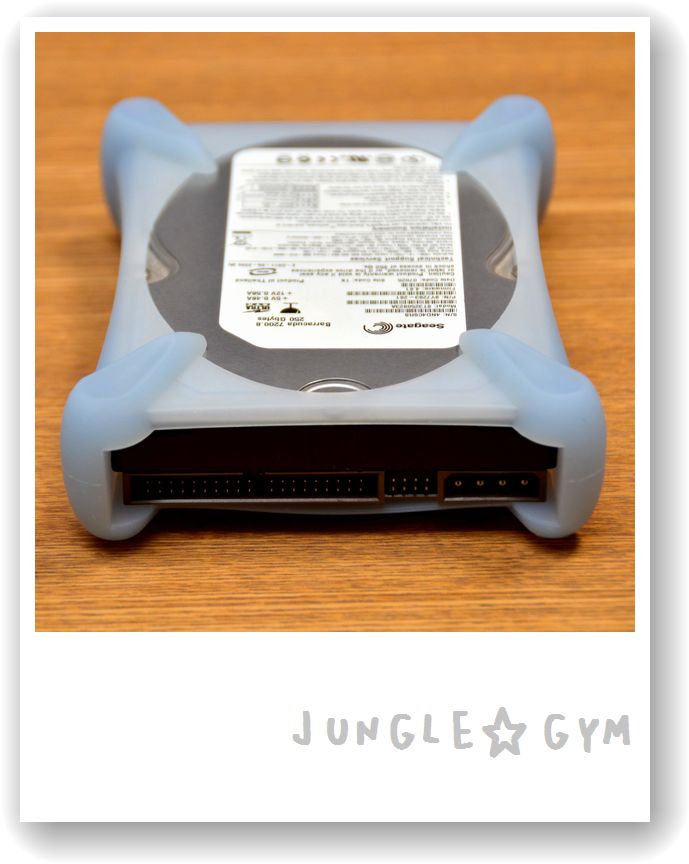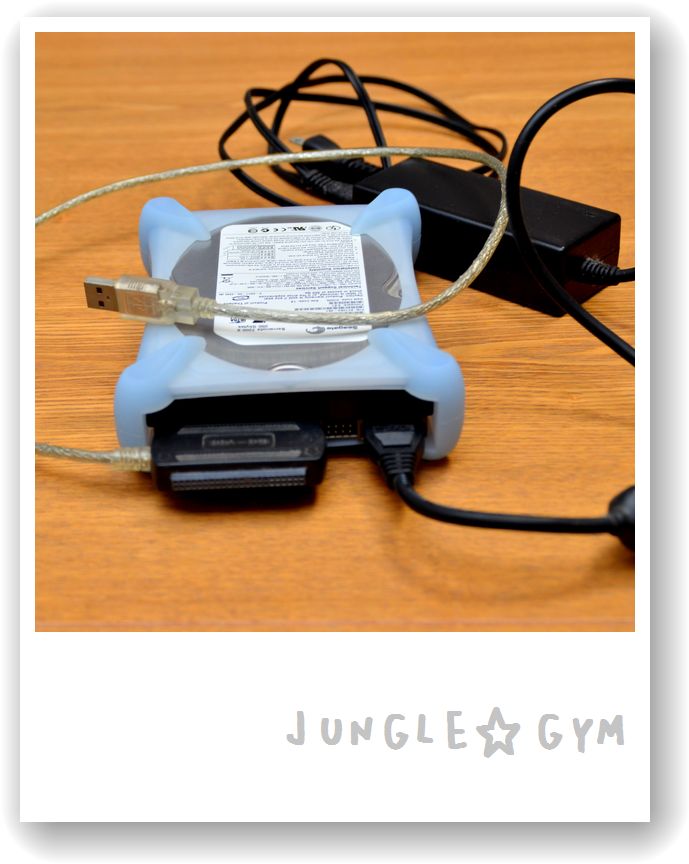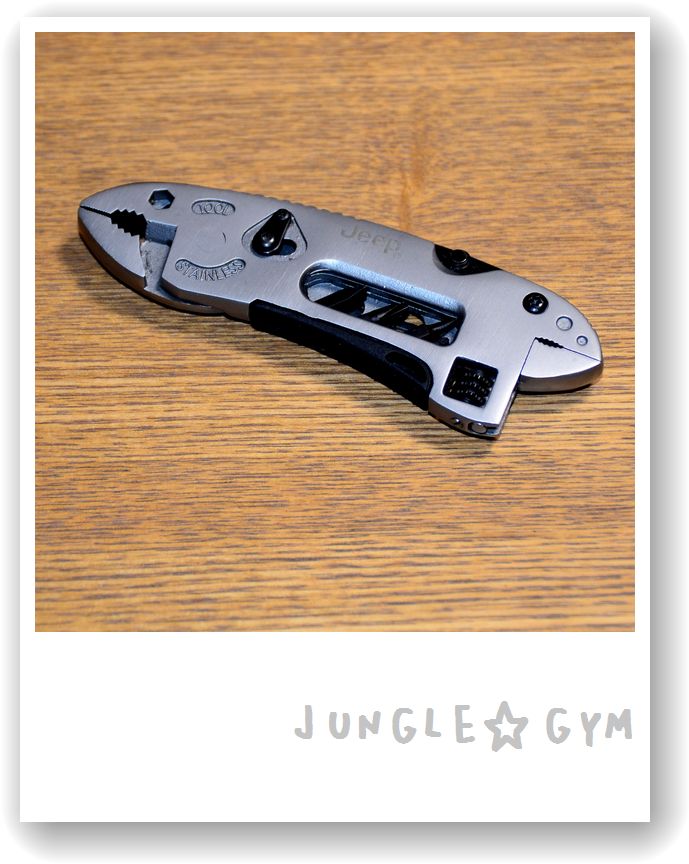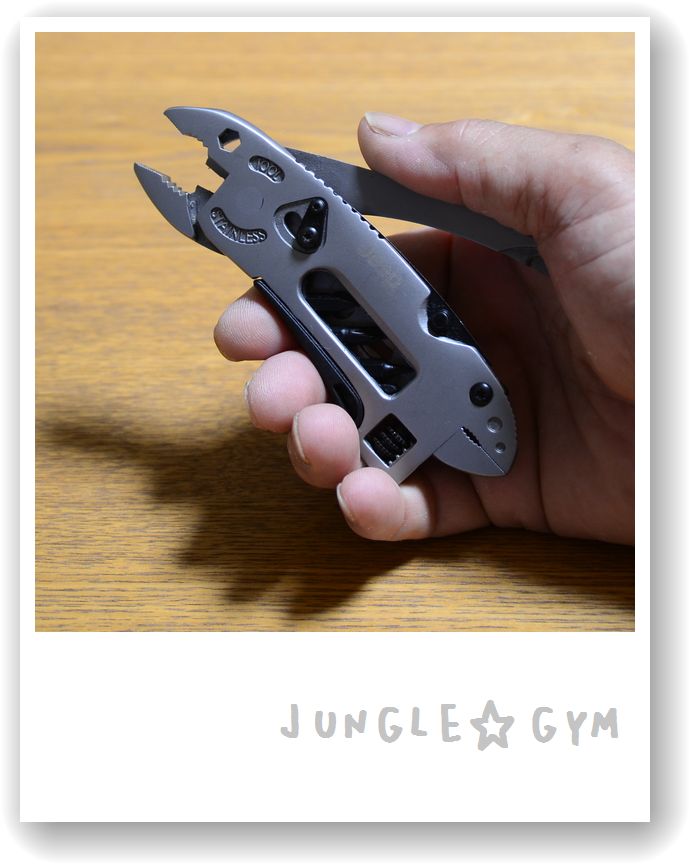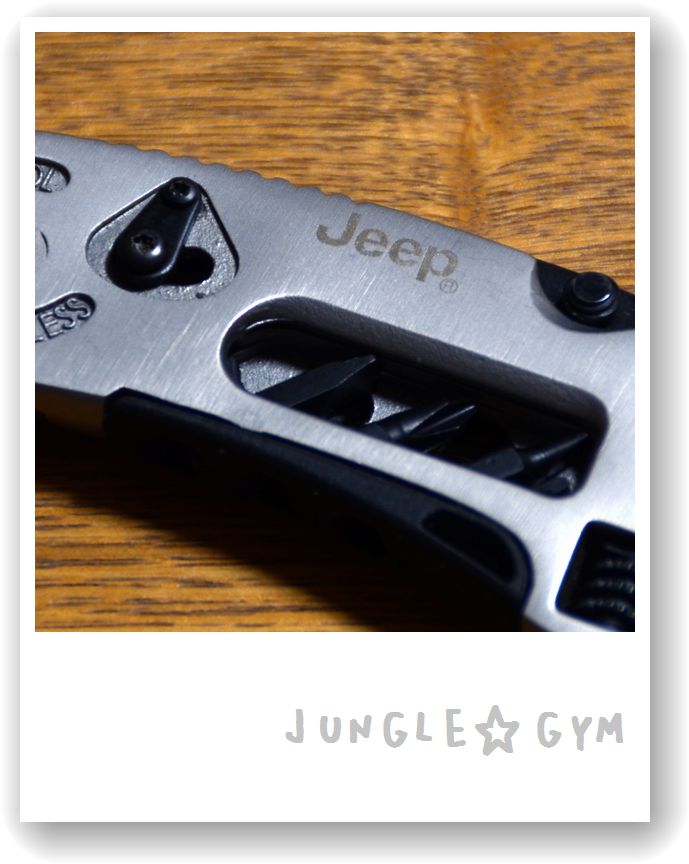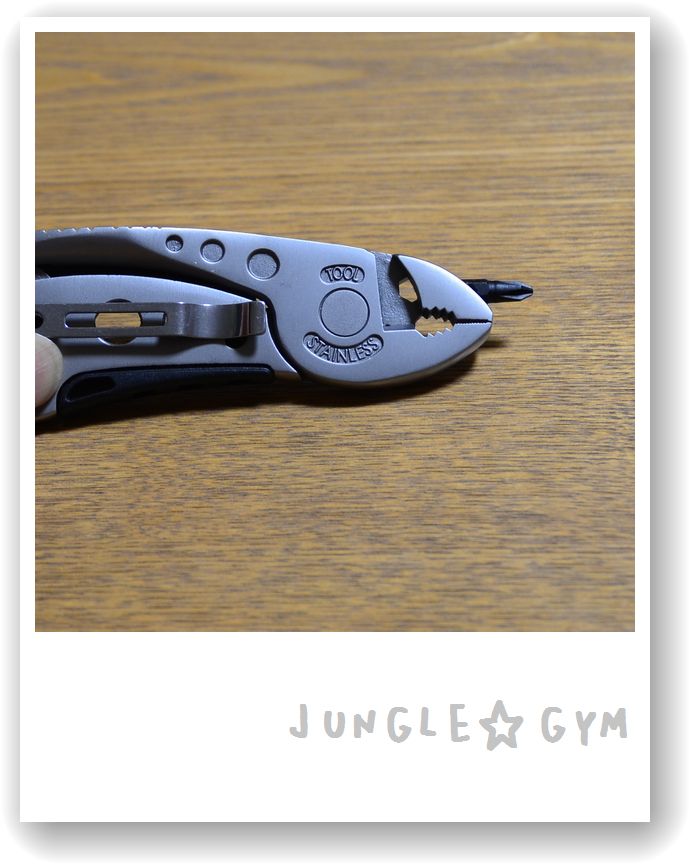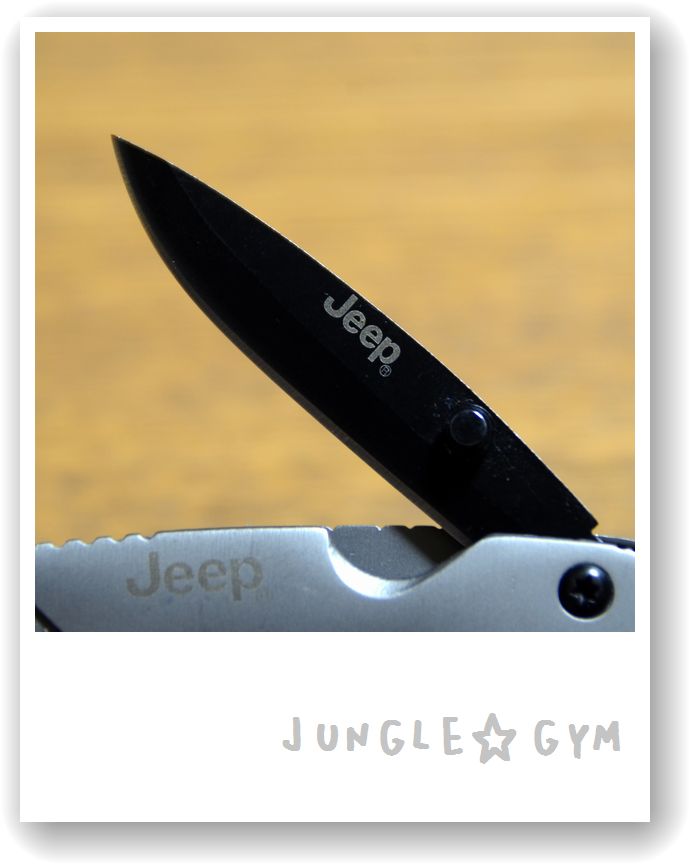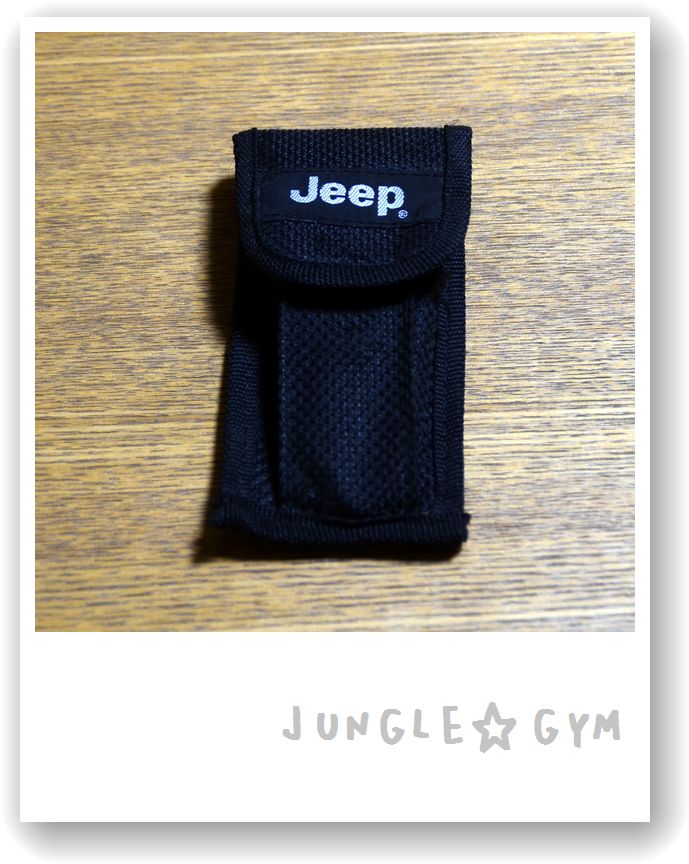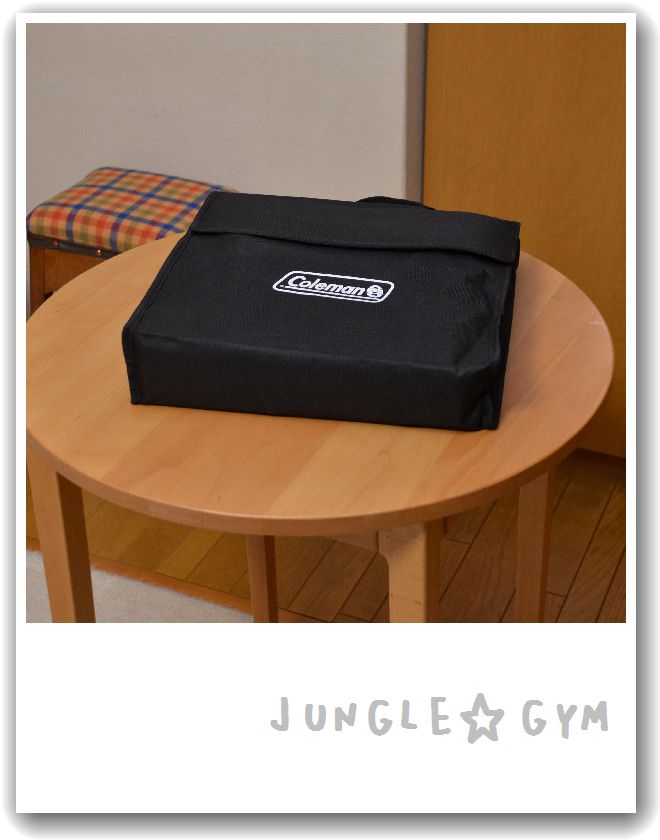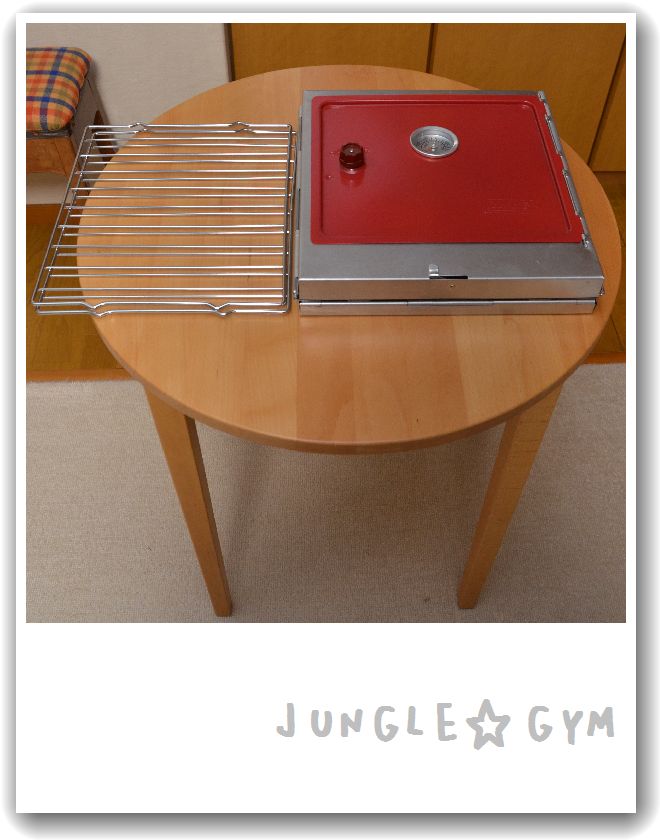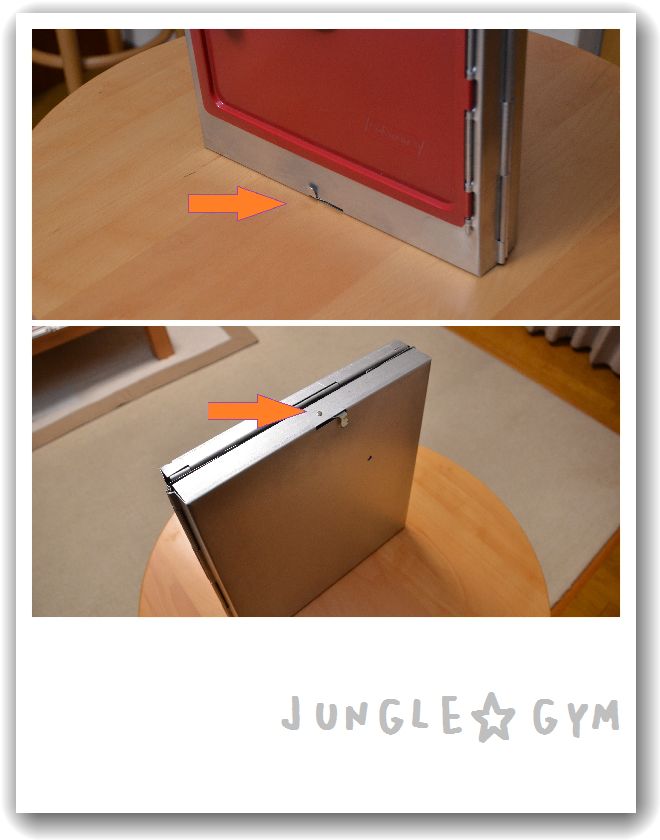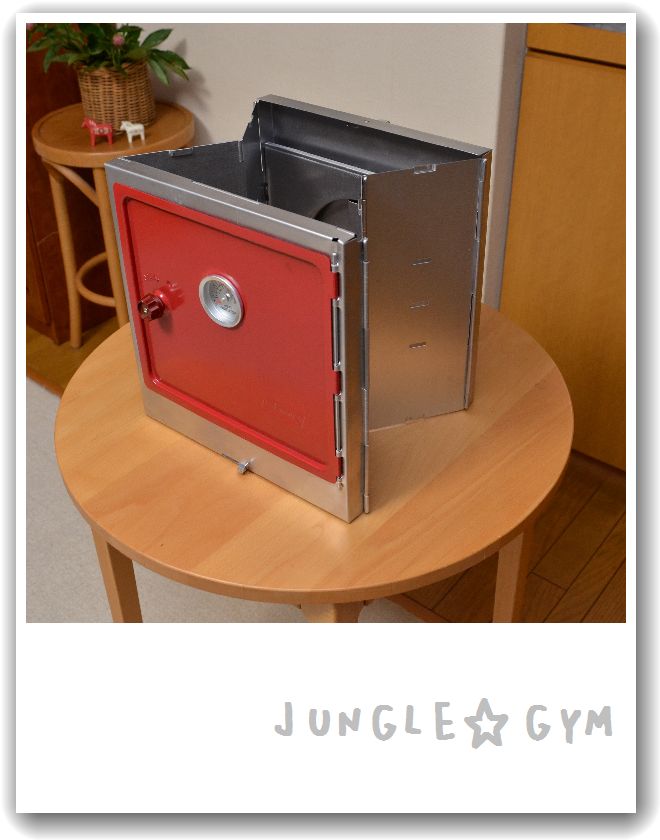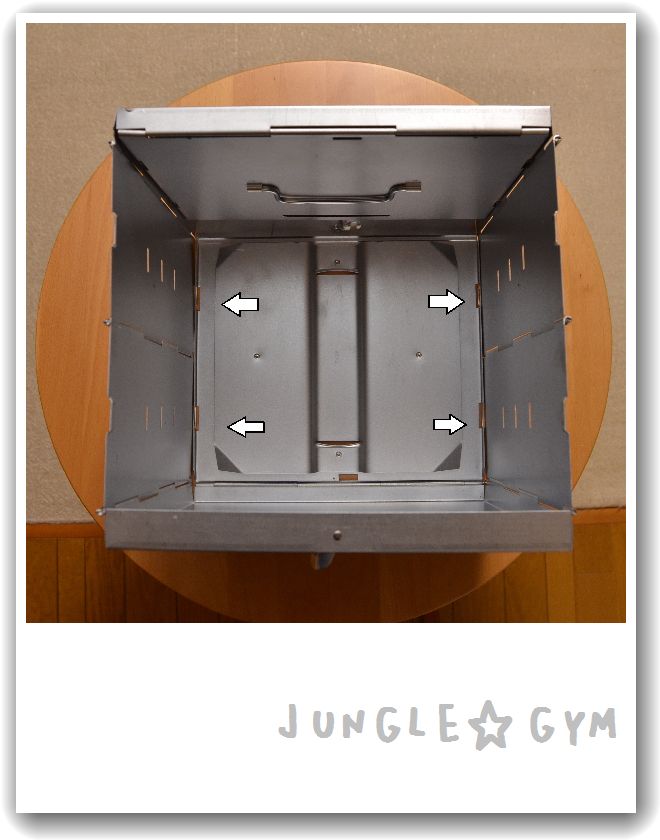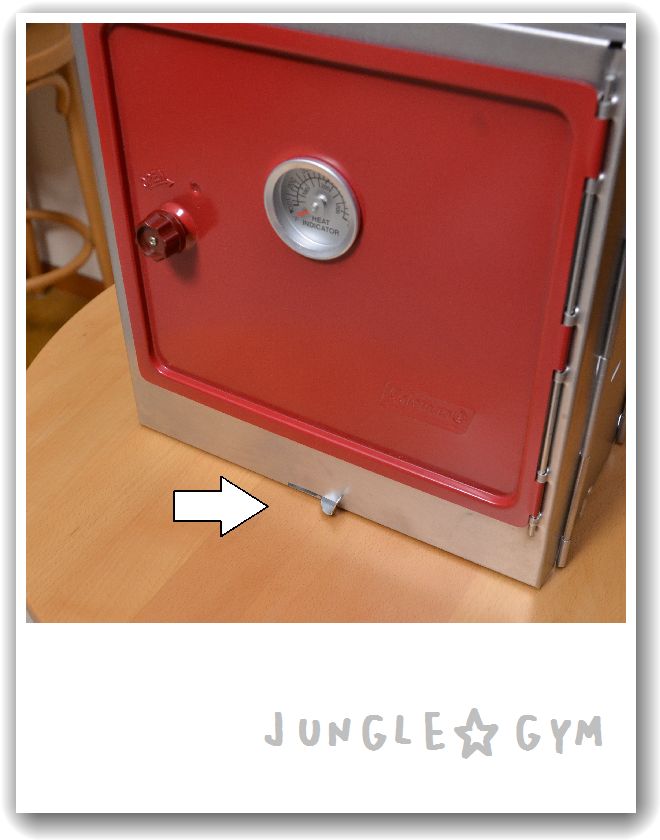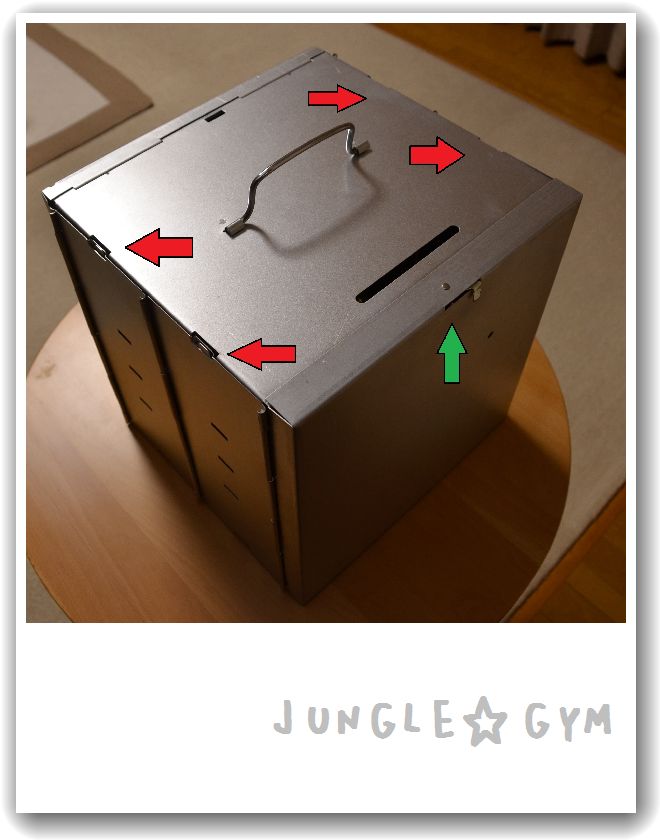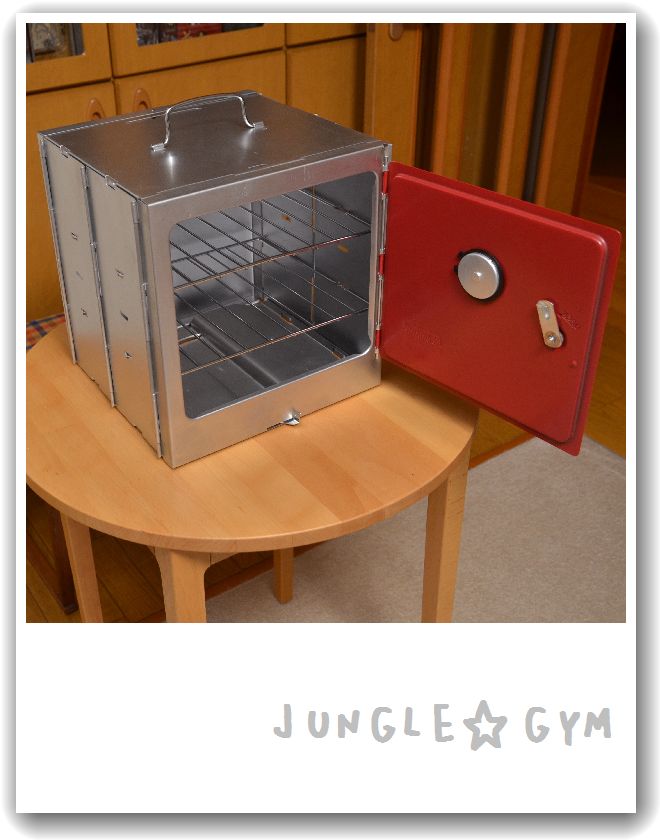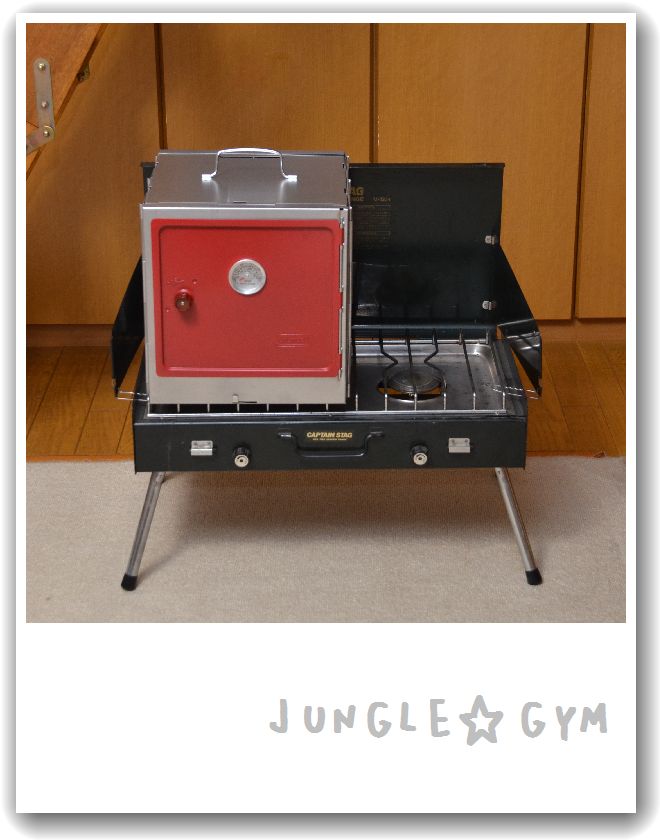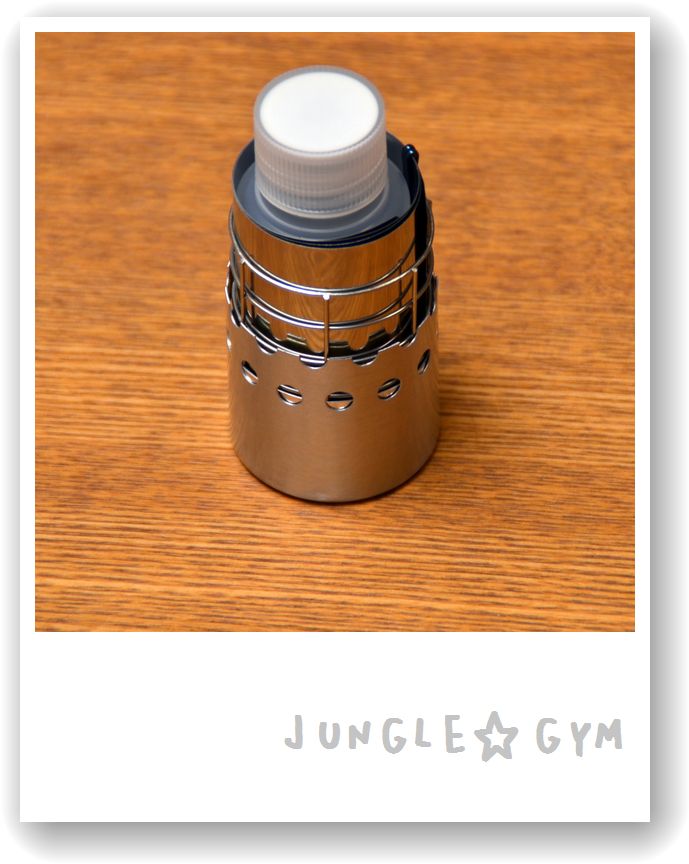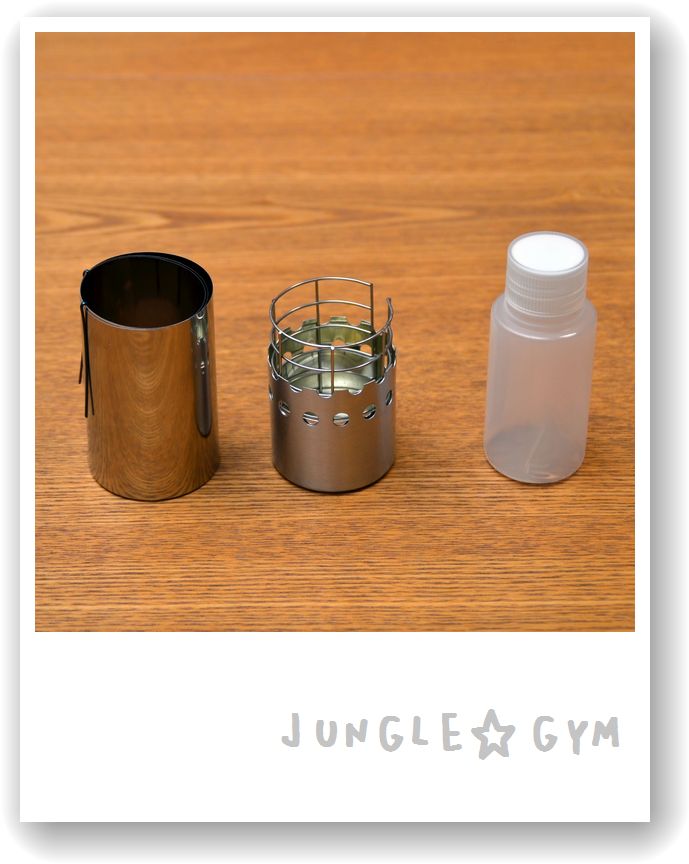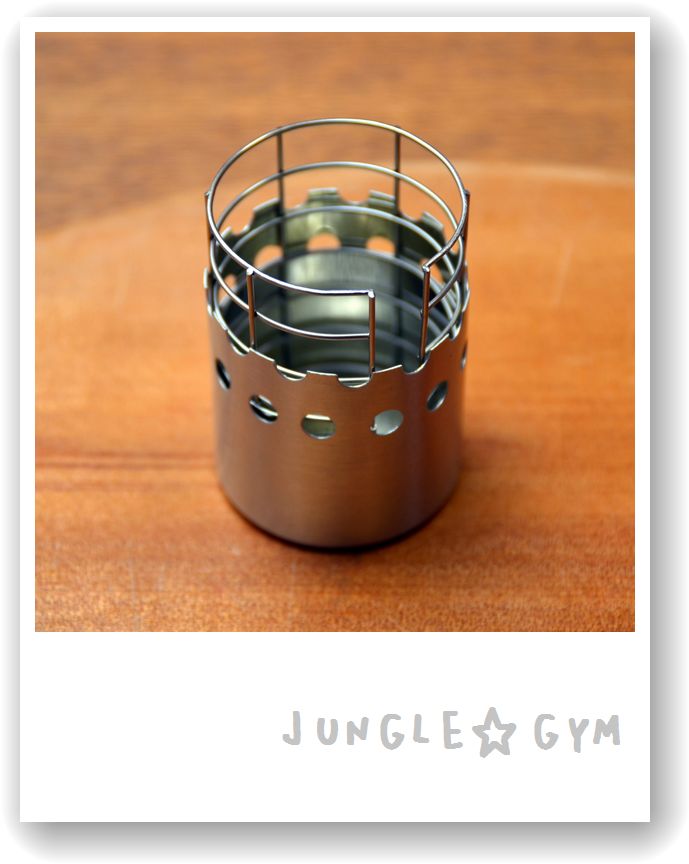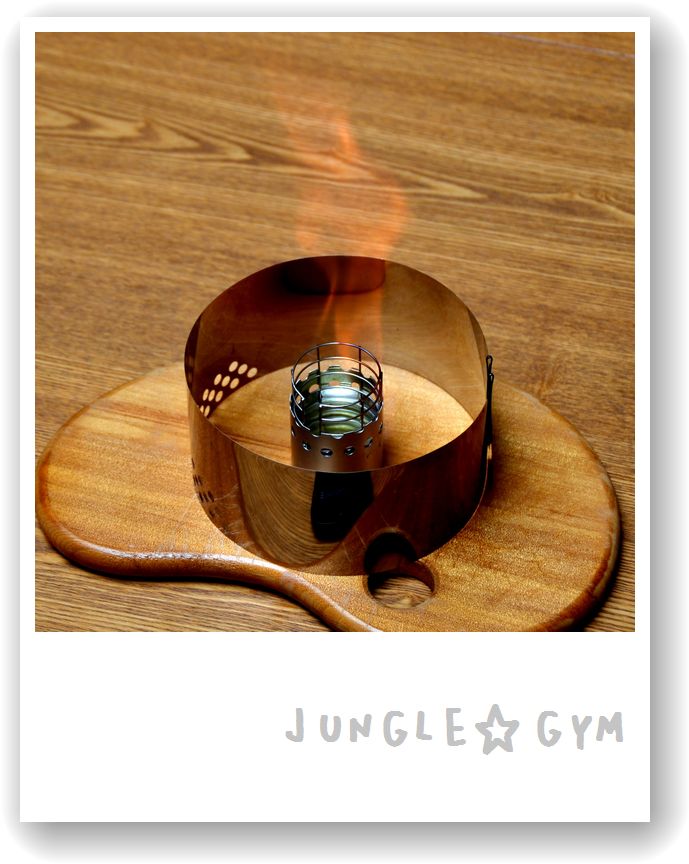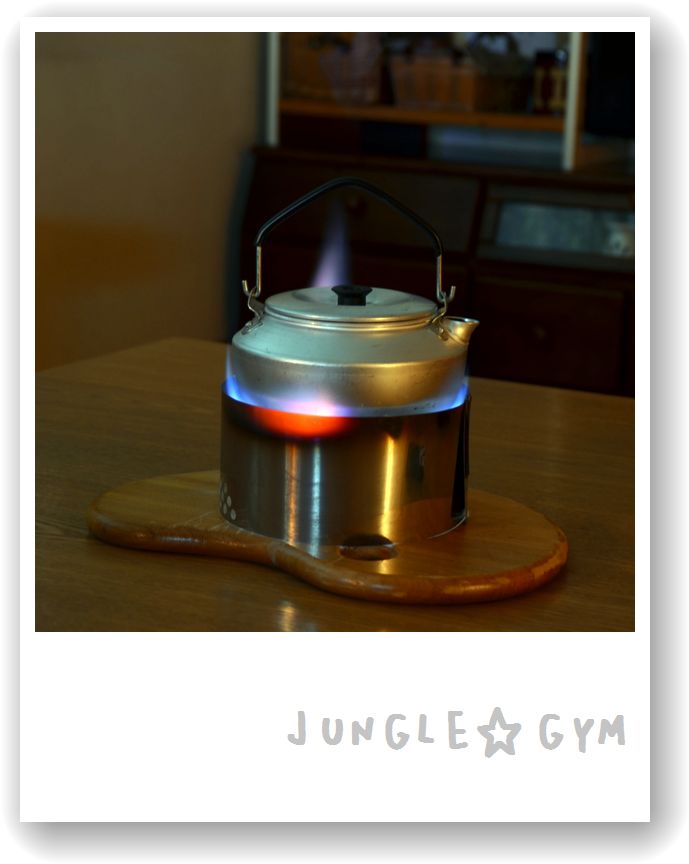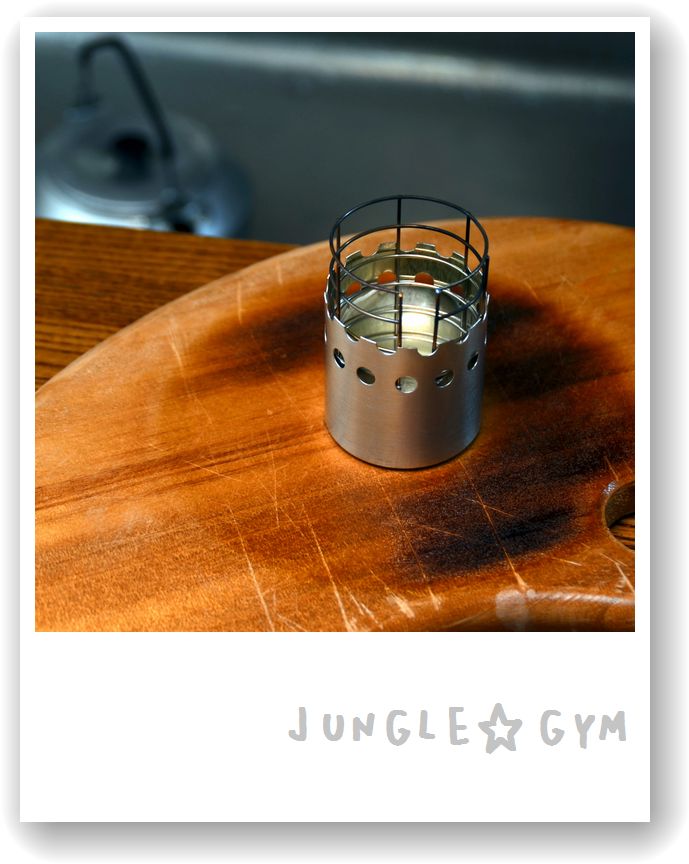大量データーの保存は、やっぱりなんといっても
ハードディスク(以下HDD)に格納するのが一番便利。
しかし、内蔵HDDを増設するには
スペース的に限りがあります。
そうかと言って、外付けHDDを買い増すのは、
コスト的にちょっときつい。
そこで、HDDを簡単に抜き差しできる
5インチベイ取り付けタイプの引き出し導入します。
HDDマウンタ部分と、外側フレームの接合部には
シリコン製のゴムがサンドイッチされています。
HDDの振動を吸収して、静音化するとともに、
外部からの衝撃からHDDを守りますよ。
セッティングは、とても簡単。
5インチベイのダミーカバーを外して、
そこに、引き出しをスライドさせて格納します。
前面がツライチになるように調整しますよ。
ちなみに前蓋には、鍵が付いているので
HDDの盗難を防ぎます。
ツライチになっていることを確認しながら
両サイドを、M4のビスで固定します。
固定できたら、前蓋がスムーズに動くか確認。
続いて、ケーブル類を差し込みます。
まずは、SATAケーブルを差し込んで
その反対側を、マザーボードのSATAコネクタに刺します。
さらに、電源コネクタを差し込んで完成です。
前面から、HDDを差し込んで、前蓋を閉めたら、
パソコンの電源を入れて認識しているか確認。
上の図の、フリーアクセスHDD(H:)というのが
今回差し込んだHDDです。
ここ3年ほどの間の写真が、ぎっしり詰まってます。
HDDの取り出しは、前蓋を開けるだけ。
バネの力で、HDDはスライドして出てきます。
ジャンル別、年代別など、HDDの管理が容易ですよ。
外付けHDDを購入するより、かなりお安く、
しかも、お手軽に差し替えられて、超便利ですよ^^